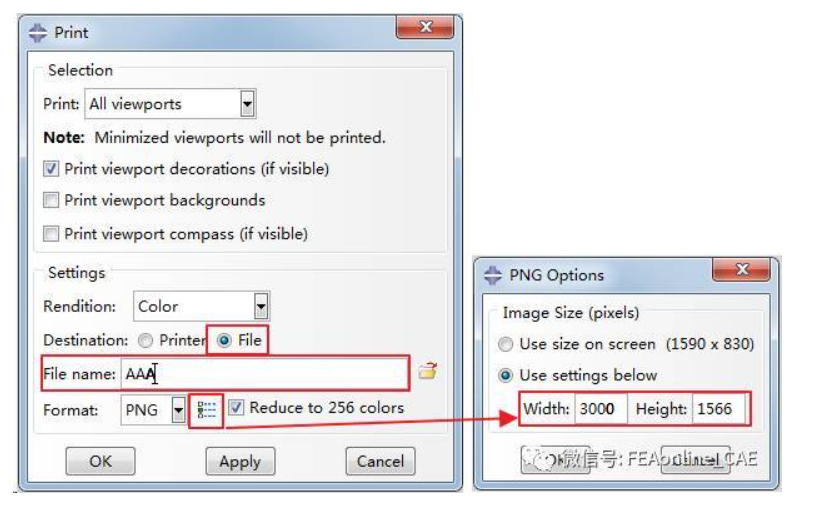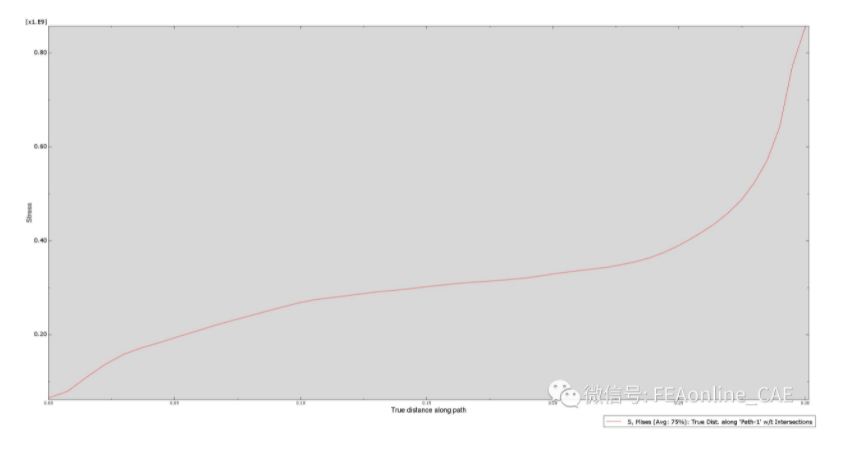Abaqus后处理环境中提供了多种进行处理云图和数据的方法,能够快速获得准确直观的分析结果。以路径为主线,分别说明路径建立、曲线生成及输出高质量图片。
Abaqus后处理中的路径(PATH)除了线性化,路径还可以通过映射提取沿路径的节点、单元的结果,并保存输出,避免需要查询多次提取的弊端。Abaqus提供了四种创建路径的方式,如图1所示,分别是节点路径、关键点路径、边路径和环型路径。此处仅以节点路径为例说明此方法。
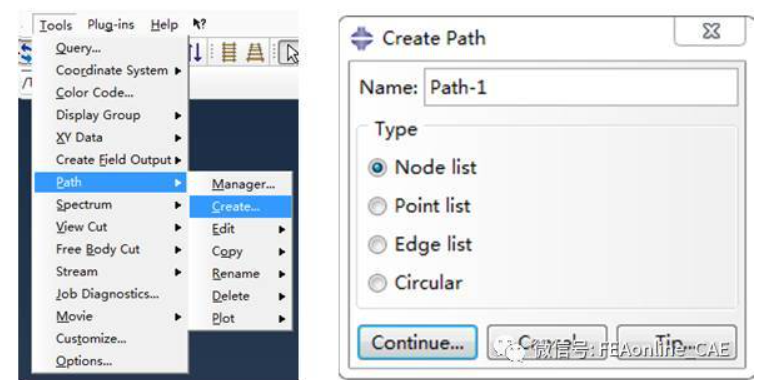
指定路径的起始点与终点两点,可创建直线路径,也可选择多个点,可创建折现路径,如下图所示

通过Create XY Data,选择Path提取已创建路径上的结果,如下图所示:

Continue后弹出对话框,进行相关设置,Model shape:设置是变形前还是变形后;Point Location设置路径上的映射点,其中Include Intersection用于设置路径上点的选取方式,当选中时,软件自动在路径与单元边相交的地方插入一些点。
下面的X Values 用于设置曲线的X坐标值,有几种不同的选项(具体参见 “X ValuelsTip”),如下图所示

设置完成后点击Plot可生成曲线,如下图,或点击Save AS保存数据。接着点击菜单栏的Print,分别设置下图所示内容可在工作目录下输出高质量图片。
今天的文章abaqus后处理详细教程_abaqus中断后/可以继续分析么「建议收藏」分享到此就结束了,感谢您的阅读,如果确实帮到您,您可以动动手指转发给其他人。
版权声明:本文内容由互联网用户自发贡献,该文观点仅代表作者本人。本站仅提供信息存储空间服务,不拥有所有权,不承担相关法律责任。如发现本站有涉嫌侵权/违法违规的内容, 请发送邮件至 举报,一经查实,本站将立刻删除。
如需转载请保留出处:https://bianchenghao.cn/58697.html